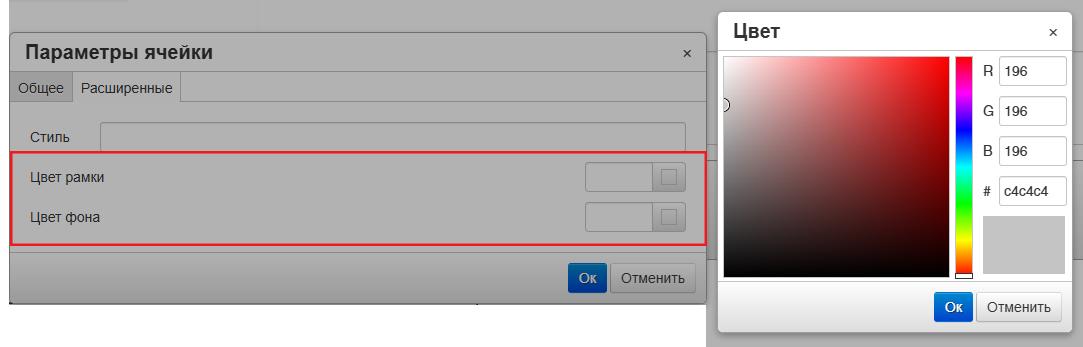Вставка таблицы
Доступ к управлению таблицами осуществляется нажатием на иконку контекстного меню «Таблица».
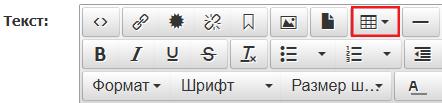
«Таблица» →«Вставить таблицу». В интерактивном режиме выбрать количество столбцов и строк таблицы.
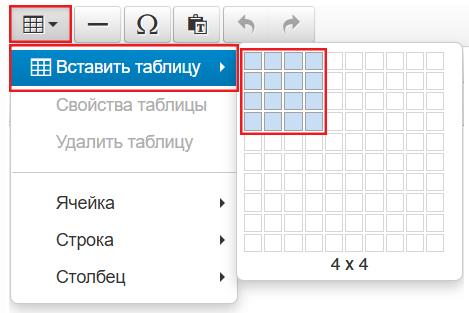
В поле редактирования появится таблица с указанным количеством строк и столбцов.
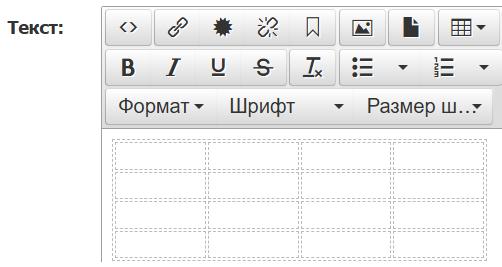
Форматирование таблицы
«Таблица» →«Свойства таблицы».
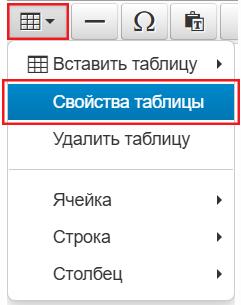
В открывшемся окне в поле «Ширина» задать параметры ширины таблицы. Чтобы таблица всегда автоматически подстраивалась под размер экрана, указать в поле ширина 99%, в поле «Выравнивание» установить опцию «По центру».
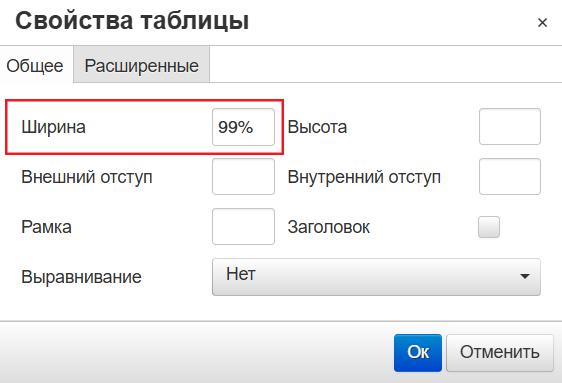
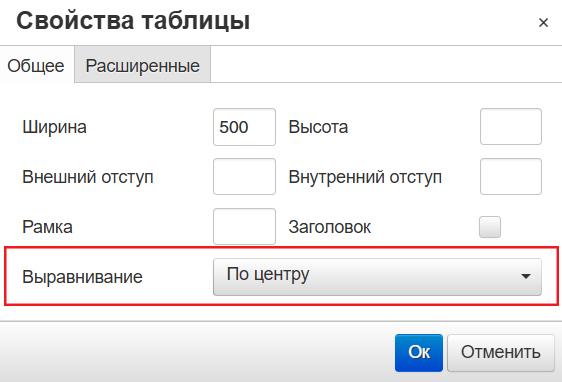
В поле «Рамка» установить нужное значение. Параметр «Внутренний отступ» задает расстояние в пикселях от границ ячеек до текста и изображений внутри ячейки. Параметр «Внешний отступ» задает расстояние между ячейками таблицы, добавляя между их границами пустое поле (если параметр не равен 0, у ячеек появляется двойная внутренняя и внешняя граница).

При копировании таблицы из стороннего источника ее стиль может отличаться. Чтобы удалить стиль таблицы, необходимо выделить таблицу целиком и применить опцию «Очистить формат». Отредактировать таблицу после очистки формата.
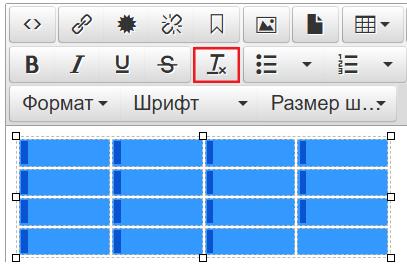
Вставить, удалить строку/столбец
Поставить курсор мыши в поле таблицы, куда необходимо добавить новую строку/столбец. «Таблица»→«Строка»/«Столбец» → «Вставить пустую строку/столбец снизу/сверху»
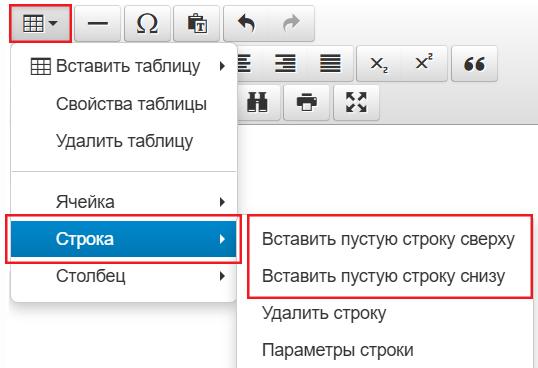
Выбрав пункт выпадающего меню «Строка»/«Столбец», можно удалить строку/столбец или удалить всю таблицу. Пункт выпадающего меню «Параметры строки/столбца» позволяет задать уникальные параметры для указанной строки/столбца.
Объединение/разъединение ячеек
Поместить курсор мыши в ячейку, с которой начнется объединение. Слияние ячеек происходит слева направо. «Таблица»→«Ячейка» - «Объединить ячейки». В открывшемся окне «Объединить ячейки» указать количество строк/столбцов, которые необходимо объединить, начиная от ячейки, где находится курсор мыши. В примере приведена таблица, состоящая из 4 столбцов. В первую ячейку второй строки был установлен курсор мыши и произведено объединение всех столбцов в одну ячейку.
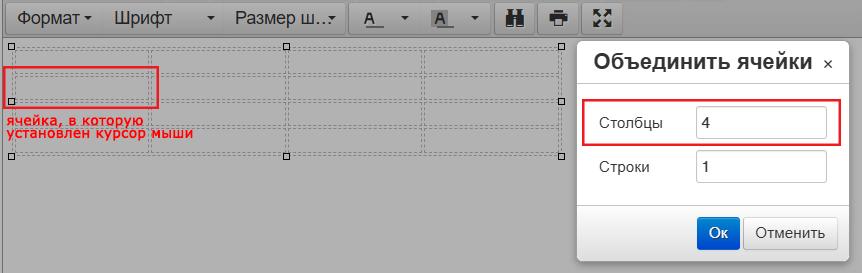
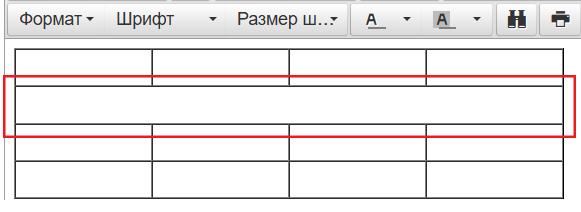
Нажать на кнопку «Ок» для сохранения изменений. Чтобы убрать объединение ячеек, необходимо установить курсор мыши на поле, где объединены ячейки. «Таблица»→«Ячейка»→ «Разбить ячейку». Сохранить изменения.
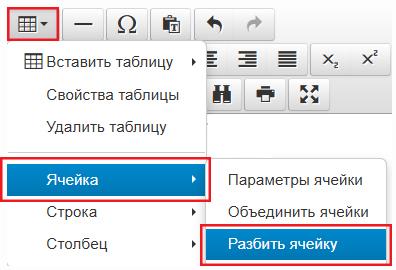
Форматирование ячеек
Выделить ячейки. «Таблица»→«Ячейка» → «Параметры ячейки». В открывшемся окне можно:
- задать ширину ячейки в пикселях (например, 100) или процентах (например, 25%)
- указать параметры горизонтального/вертикального выравнивания текста и изображений внутри ячейки
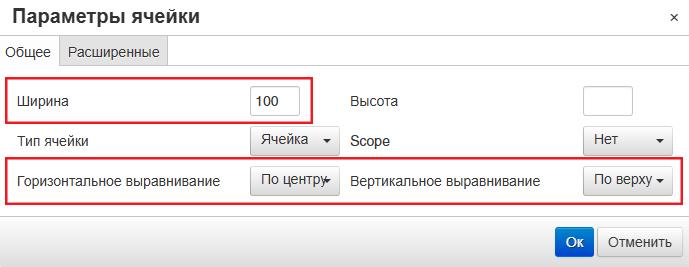
Вкладка «Расширенные» позволяет задать цвет фона ячейки и цвет ее границы. Сохранить изменения.